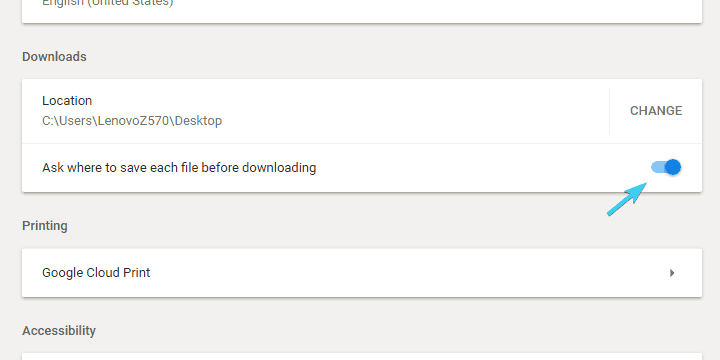Para varios problemas de PC, recomendamos esta herramienta .
Este software reparará errores comunes del ordenador, le protegerá de la pérdida de archivos, malware, fallos de hardware y optimizará su PC para obtener el máximo rendimiento. Solucione problemas de PC ahora en 3 sencillos pasos:
- Descargue esta herramienta de reparación de PC con la calificación “Excelente” en TrustPilot.com.
- Haga clic en “Iniciar escaneo” para buscar problemas de Windows que puedan estar causando problemas en el equipo.
- Haga clic en “Reparar todo” para solucionar problemas con tecnologías patentadas (Descuento exclusivo para nuestros lectores).
La seguridad en línea es una parte inestimable de la experiencia diaria de navegación en Internet. Chrome, por ejemplo, tiene una política bastante estricta sobre las descargas, especialmente los archivos EXE, que son en su mayoría paquetes de instalación. Se asegurará de informarle que, bueno, el programa que está tratando de obtener es posiblemente un virus y puede causar daños inexplicables a su sistema.
Pero, el mensaje “Este tipo de archivo puede dañar tu ordenador” puede ponerte nervioso después de algún tiempo, especialmente cuando estás seguro de que el archivo de instalación proviene de la fuente de confianza.
Si está descargando archivos con frecuencia y la extensión del archivo desencadena un molesto mensaje de aviso, es posible que esto le ayude. Así que asegúrese de revisar la explicación a continuación.
Qué hacer cuando este tipo de archivo puede dañar el mensaje de tu ordenador aparece en Chrome
Empecemos con franqueza: no se puede desactivar esta función. Sólo tiene que modificar la configuración de descarga para evitarlo. Pero, por otra parte, podría ser más fácil confirmar que el archivo sospechoso no es dañino que permitir “Preguntar dónde guardar cada archivo antes de descargarlo”. Si está descargando varios archivos sucesivamente, ésta no es la salida. Sólo te bombardeará con múltiples ventanas y eso es un trato difícil.
No obstante, si aún así está decidido a ver el reverso de esta esquiva indicación, asegúrese de seguir las instrucciones que aparecen a continuación:
- Abrir Chrome .
-
Haga clic en el menú de 3 puntos en la esquina superior derecha y abra Configuración ….
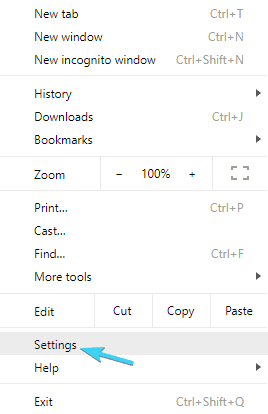
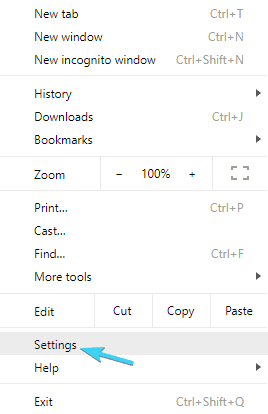
-
Desplácese hasta la parte inferior y haga clic en Avanzado para ampliar la configuración
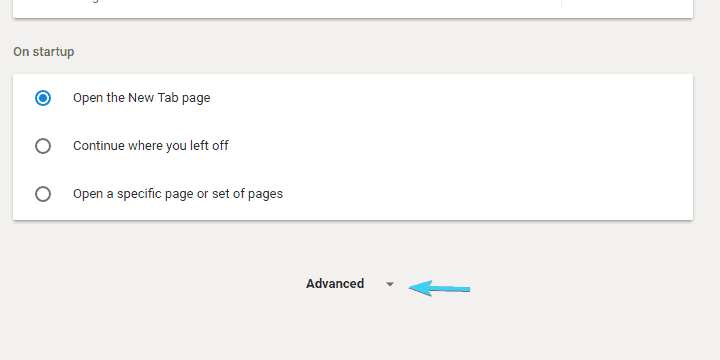
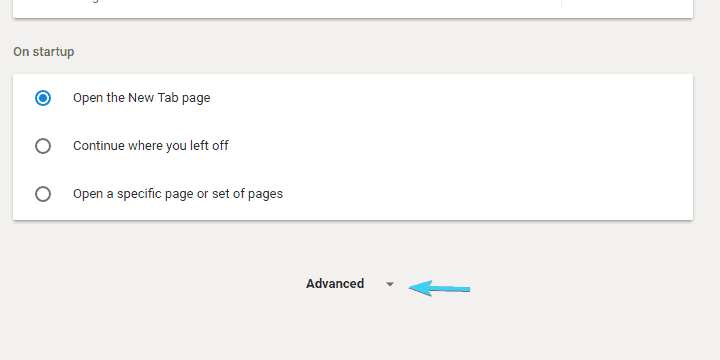
- Desplácese hacia abajo hasta llegar a Descargas .
-
Activar ” Preguntar dónde guardar cada archivo antes de descargarlo ” y cerrar Configuración
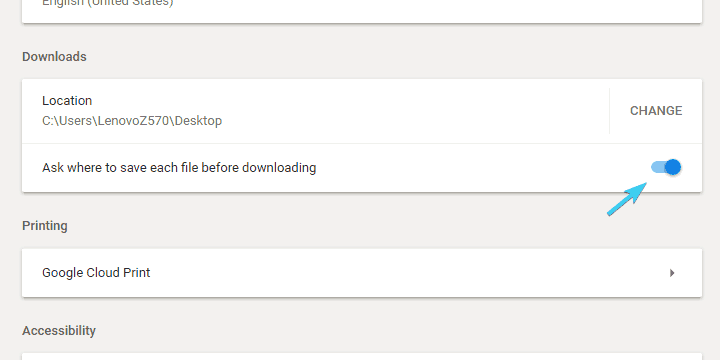
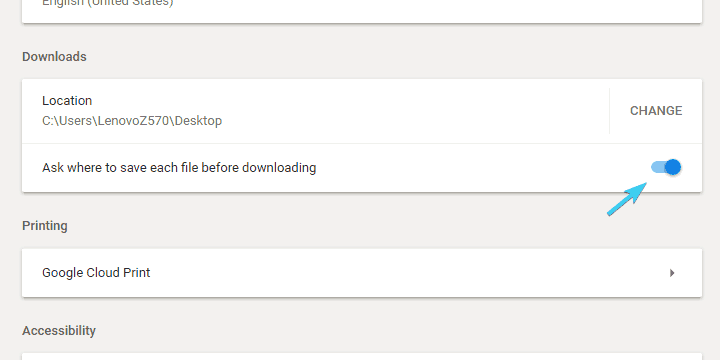
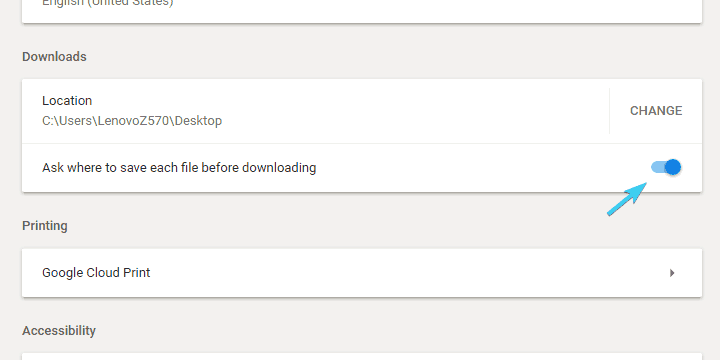
De esta manera, no recibirá el mensaje “Este tipo de archivo puede dañar su computadora” con cada nueva descarga. Tristemente, esto es más una solución (incluso eso es dudoso) que una solución. Sin embargo, todos los demás navegadores tienen el mismo procedimiento con las descargas. Especialmente si está descargando archivos EXE (ejecutables, principalmente instaladores para varias aplicaciones). Y añadir un sitio web de confianza no ayudará en nada. Por lo tanto, parece que no puede cambiar completamente su seguridad por el ocio de no ver el aviso cada vez.
Con esto, podemos concluir este artículo. Esperamos que haya sido una lectura informativa, para que al menos sepas cómo reaccionar en consecuencia una vez que la ventana emergente te informe de nuevo sobre el software dañino. No olvides compartir tus pensamientos en los comentarios de abajo.
Nota del editor: Este post fue publicado originalmente en diciembre de 2017 y desde entonces ha sido completamente renovado y actualizado para mayor frescura, precisión y exhaustividad.
HISTORIAS RELACIONADAS QUE DEBE VERIFICAR:
- Edge se bloquea durante la presentación de Microsoft, Chrome salva el día
- Google Chrome ahora incluye un antivirus integrado para Windows
- Cómo solucionar problemas de Chrome VPN con estos 6 pasos
- No hay sonido en Google Chrome? Arréglalo con algunos consejos y trucos simples
Videos recomendadosActivado por AnyClipHow para habilitar una resolución más alta en su reproductor de vídeo MonitorVideo se está cargando.Play VideoPlayUnmuteCurrent Time0:00/Duration2:38Loaded: 0%Stream TypeLIVESeek to live, currently playing liveLIVERemaining Time-2:38Playback Rate1xChapters
- Chapters
Descripciones
- descripciones off, selected
Captions
- captions settings, opens captions settings dialog
- captions off, selected
TextoBlancoNegroNegroVerdeAzulAmarilloMagentaCyanTransparenciaOpacaSemi-TransparenteFondoColorNegroBlancoRojoVerdeAzulAmarilloMagentaCyanTransparenciaOpacaSemi-TransparenteTransparenteVentanaColorNegroBlancoRojoVerdeAzulAmarilloAzulAmarilloMagentaCyanTransparenteTransparenteTransparenteSemiTransparenteOpacoTamaño de la fuente50%75%100%125%150%175%200%300%400%Text Edge StyleNoneReaisedDepressed<Valor de opción="uniforme" aria-etiquetado="ac-lre-vjs_componente_465 ac-lre-(